
丰科苹果屏幕解锁工具
v1.0.0.1 官方版- 软件大小:523 KB
- 软件语言:简体中文
- 更新时间:2022-10-11
- 软件类型:国产软件 / 屏幕保护
- 运行环境:WinXP, Win7, Win8, Win10, WinAll
- 软件授权:免费软件
- 官方主页:https://www.fonegeek.cn/
- 软件等级 :
- 软件厂商:深圳丰科软件有限公司
- 介绍说明
- 下载地址
- 精品推荐
- 相关软件
- 网友评论
丰科苹果屏幕解锁工具提供两个功能,可以选择从iOS设备上移除Apple
ID、从iOS设备上移除屏幕密码,连接到自己的手机就可以在软件界面上选择任意功能使用,软件提供引导步骤帮助用户移除密码,您只需要按照界面的文字说明点击对应的操作就可以自动移除屏幕密码,方便用户对自己的手机解锁,方便进入手机正常使用;苹果设备是可以设置屏幕锁的,在新设备上也会提示登录Apple
ID,如果您不知道屏幕锁也不知道ID就可以通过这款软件快速刷机,下载新的固件安装到手机就可以完成屏幕解锁。

软件功能
轻松移除iPhone/iPad的ID账户,无需密码忘记了您的ID密码或Apple ID被停用?无需账号密码,丰科iOS密码解锁工具可帮助您快速移除iPhone/iPad上的ID账户。 (注意:该工具只支持移除已激活设备上的Apple ID;如果开启了“查找我的”,iOS 11.4或更高版本需要开启双重验证功能才能移除Apple ID;移除Apple ID后,请勿出厂设置,否则您的设备会进入激活锁状态。)
删除Apple ID后您可以使用的功能:
可以登录其他Apple ID或创建新的账户启用或禁用 “查找我的” 功能享受所有 Apple ID 功能和 icloud 服务从 itunes上购买和下载应用或游戏

删除Apple ID后设备不再受原ID影响:
设备不会被之前的Apple ID远程定位或追踪设备不会被之前的Apple ID所有者远程屏蔽设备不会被之前的Apple ID远程删除数据将设备与iTunes同步并进行备份

一键删除各种类型的iPhone/iPad锁屏密码
丰科苹果屏幕解锁工具可以在几分钟内删除所有类型的锁屏密码,包括4位数字/6位数字密码,指纹锁和面容ID。(温馨提示:移除屏幕锁屏密码会擦除设备上的数据,且iOS会升级到最新的系统。)

软件特色
1、丰科苹果屏幕解锁工具提供手机解锁功能,如果手机被锁就可以尝试在软件上快速解锁
2、将手机直接连接到软件就可以选择移除屏幕锁
3、也可以直接将绑定的Apple ID移除,方便输入新的ID
4、软件界面简单,可以轻松完成解锁流程,按照步骤执行就可以了
5、软件界面是中文,保证用户可以看懂全部操作流程
6、手机上设置的锁屏方案都可以通过这款软件快速移除
7、通过加载手机匹配的固件就可以完成系统升级,从而还原手机系统
使用说明
1、将丰科苹果屏幕解锁工具安装到电脑,点击安装
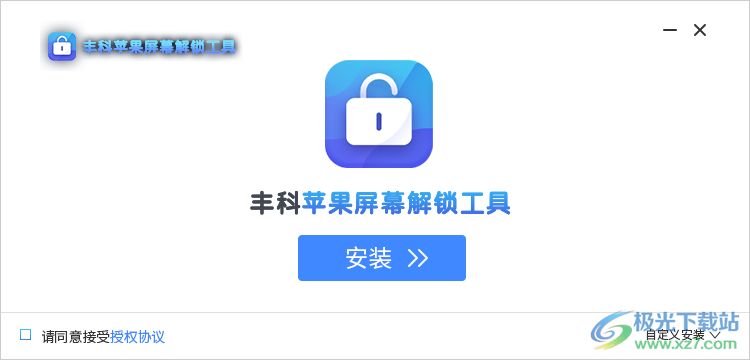
2、打开软件显示两个功能选项,支持移除Apple ID,支持移除屏幕密码

3、点击开始按钮就可以进入到引导步骤,按照提示下载固件就可以移除屏幕密码
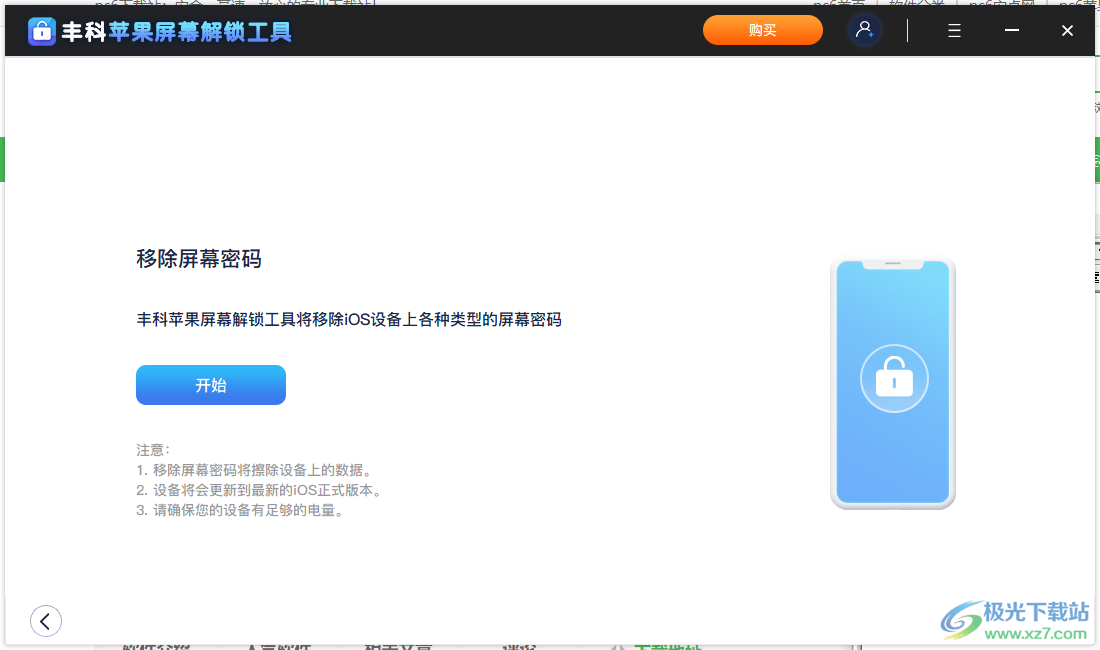
4、这里是设备连接界面,如果您的设备不能被识别,您可以手动将其置于DFU或恢复模式,使其被识别,
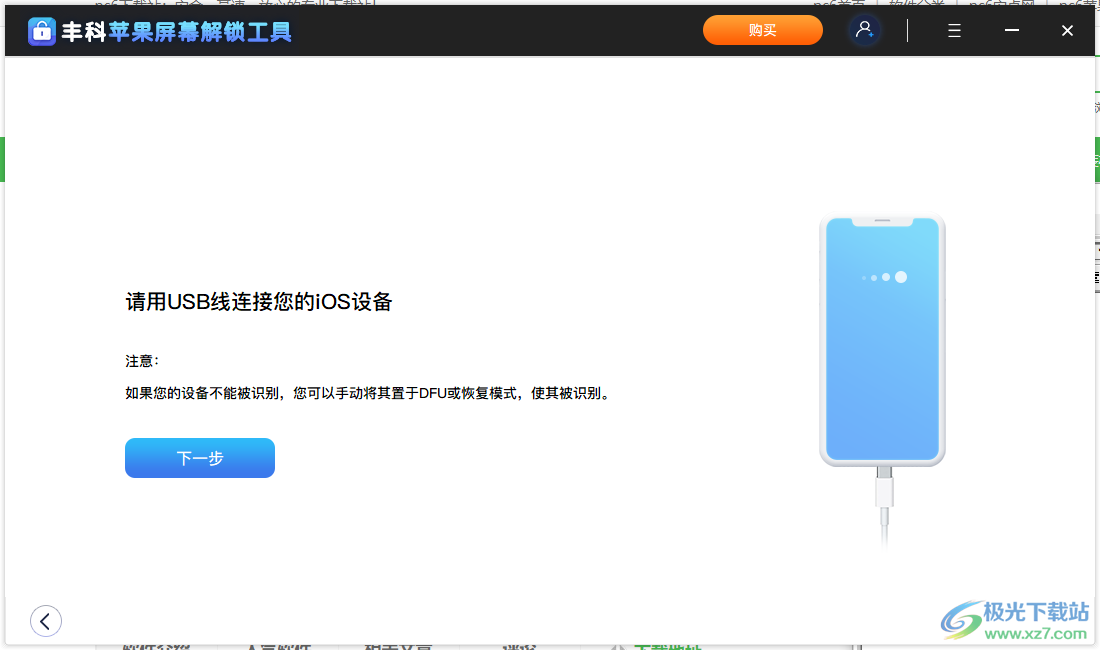
5、顶部是官方的用户指南,点击就可以打开帮助界面
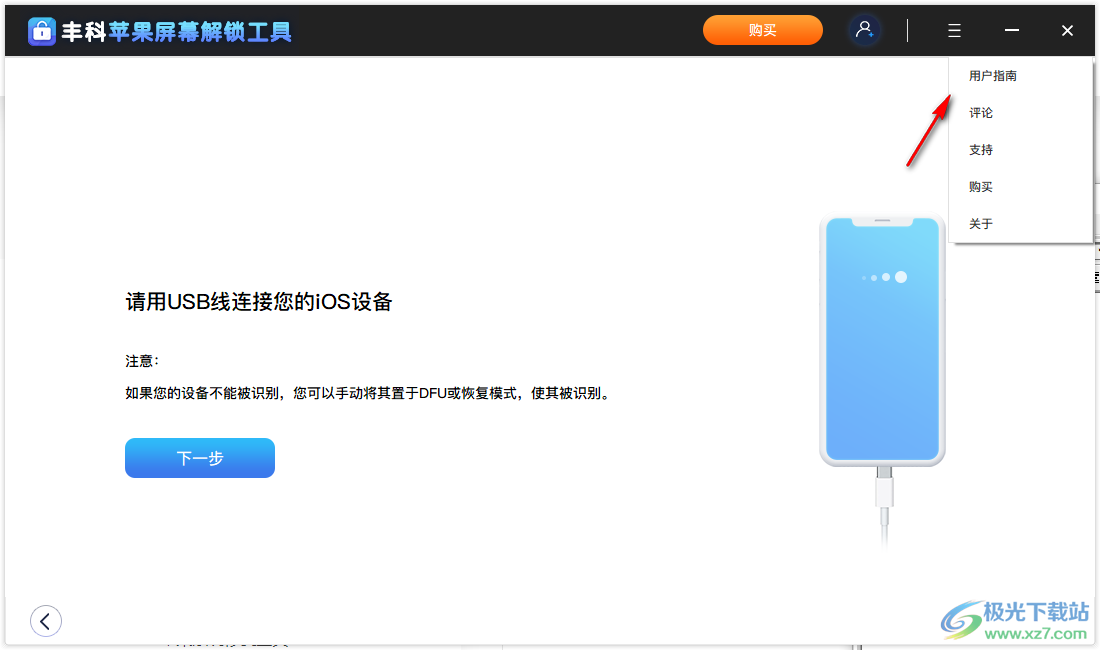
6、成功连接到手机就可以下载固件,点击下载按钮就可以开始将手机固件下载,随后执行安装

7、固件提取完成,点击开始移除按钮就可以将新的固件安装到手机,安装结束会擦除设备全部数据
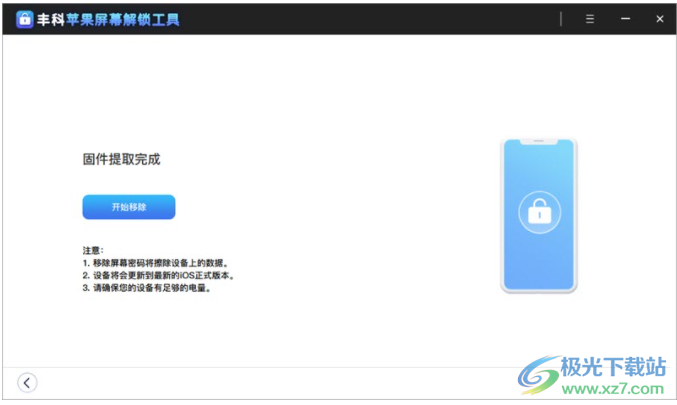
官方教程
移除Apple ID
第1步: 运行丰科iOS密码解锁工具
在电脑上下载并安装丰科iOS密码解锁工具,启动程序并在主界面选择 “移除Apple ID” 功能。
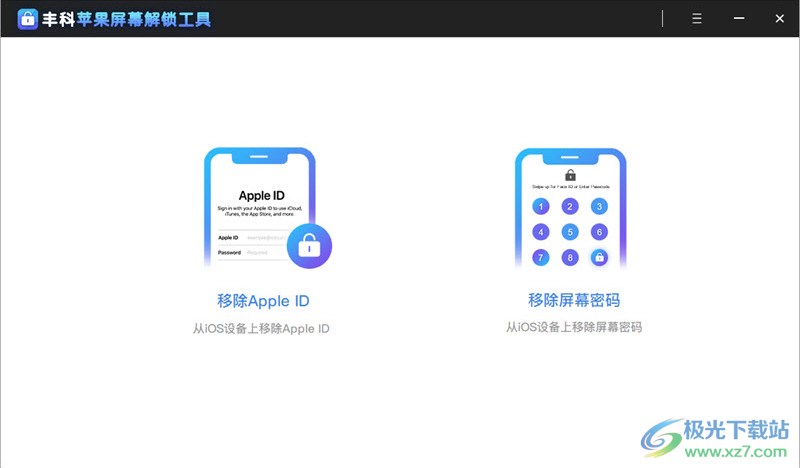
第2步: 将苹果设备连接到电脑将您要解锁的iOS设备通过USB数据线连接到电脑上。软件会提示您先解锁屏幕,如果您之前没有信任过这台电脑,点击设备上的 “信任” 即可。
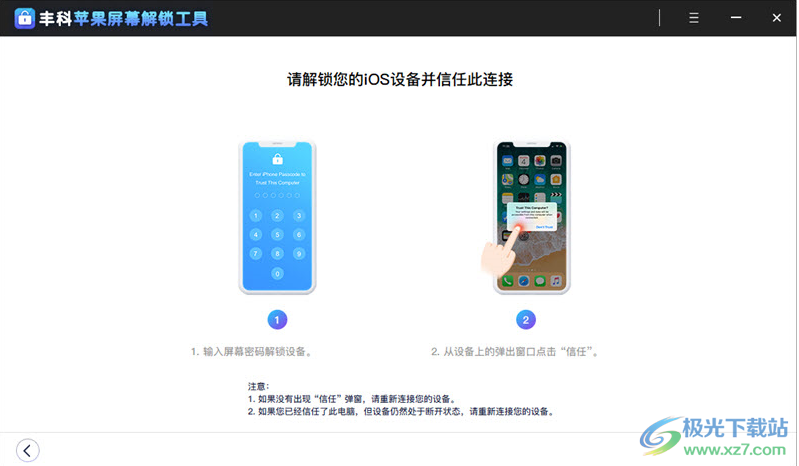
第3步: 移除Apple ID/iCloud账户点击 “开始移除” 按钮移除当前与您的iPhone或iPad关联的Apple ID和iCloud账户。

如果iPhone或iPad上的 “查找我的iPhone” 被禁用,丰科苹果屏幕密码解锁工具会立即开始移除Apple ID。整个过程只需要几秒钟,直到出现成功界面。
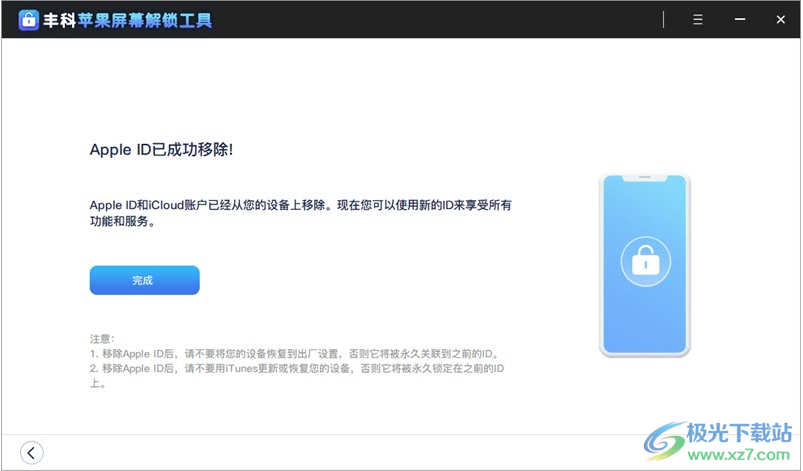
注意事项:如果您的苹果设备是未激活状态, 则无法使用这款软件来移除Apple ID。当 “查找我的iPhone” 开启时,如果您的系统是iOS 10.2至iOS 11.3,删除Apple ID不会造成数据丢失。当 “查找我的iPhone” 开启时,如果您的系统版本低于10.2,删除Apple ID后数据会丢失。禁止出于商业目的非法移除Apple ID。
下载地址
- Pc版
丰科苹果屏幕解锁工具 v1.0.0.1 官方版
本类排名
本类推荐
装机必备
换一批- 聊天
- qq电脑版
- 微信电脑版
- yy语音
- skype
- 视频
- 腾讯视频
- 爱奇艺
- 优酷视频
- 芒果tv
- 剪辑
- 爱剪辑
- 剪映
- 会声会影
- adobe premiere
- 音乐
- qq音乐
- 网易云音乐
- 酷狗音乐
- 酷我音乐
- 浏览器
- 360浏览器
- 谷歌浏览器
- 火狐浏览器
- ie浏览器
- 办公
- 钉钉
- 企业微信
- wps
- office
- 输入法
- 搜狗输入法
- qq输入法
- 五笔输入法
- 讯飞输入法
- 压缩
- 360压缩
- winrar
- winzip
- 7z解压软件
- 翻译
- 谷歌翻译
- 百度翻译
- 金山翻译
- 英译汉软件
- 杀毒
- 360杀毒
- 360安全卫士
- 火绒软件
- 腾讯电脑管家
- p图
- 美图秀秀
- photoshop
- 光影魔术手
- lightroom
- 编程
- python
- c语言软件
- java开发工具
- vc6.0
- 网盘
- 百度网盘
- 阿里云盘
- 115网盘
- 天翼云盘
- 下载
- 迅雷
- qq旋风
- 电驴
- utorrent
- 证券
- 华泰证券
- 广发证券
- 方正证券
- 西南证券
- 邮箱
- qq邮箱
- outlook
- 阿里邮箱
- icloud
- 驱动
- 驱动精灵
- 驱动人生
- 网卡驱动
- 打印机驱动
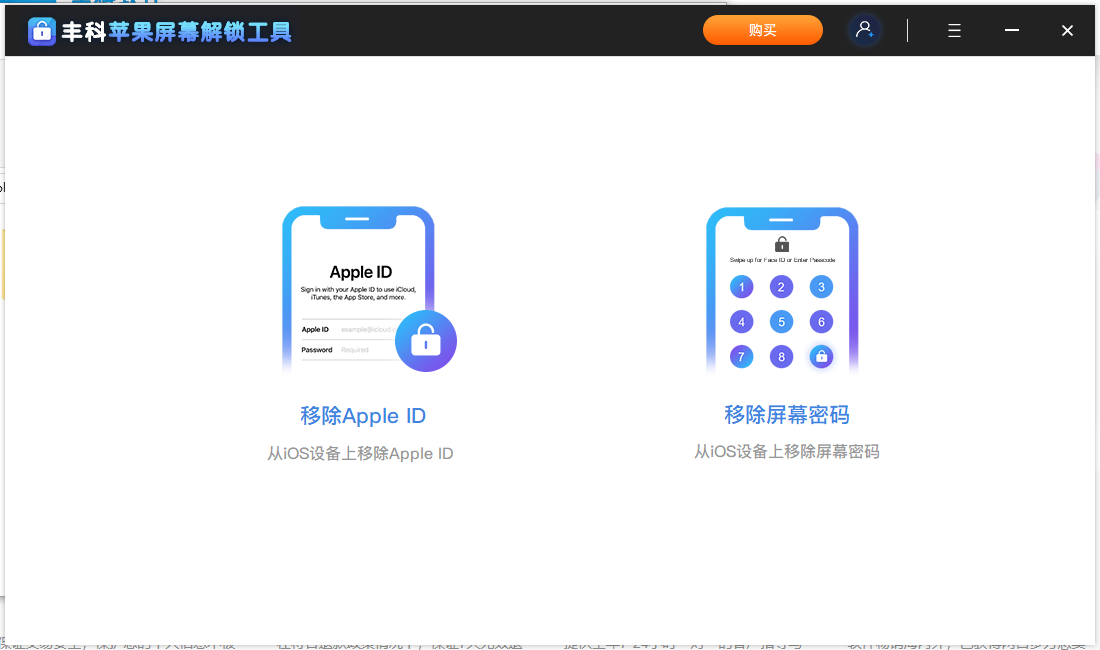






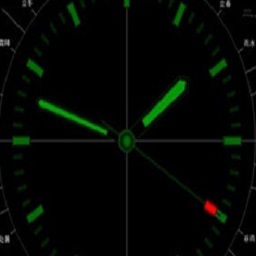

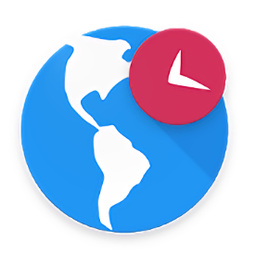

























网友评论